Hur man mäter mer än steg med hjälp av iPhone: s hälsovård

Många använder iPhone-appen Hälsa eller Apple Watch för att mäta sina steg eller avståndet de har gått under loppet av dag. Du kanske inte inser att det kan mäta mycket mer än det.
RELATED: Hur man använder aktivitetsövervakning på Apple Watch för att spåra din fitness
Med Health app kan många ha aldrig upptäckt att genom att gräva lite längre kan du mäta en enorm mängd hälsodata.
När du öppnar Health-appen kommer den att visa instrumentpanelen, som visar steg som tagits, sträckt avstånd (gång och körning), liksom flygningar klättrade. Du kan byta vyer på instrumentbrädan mellan en dag, vecka, månad eller år.
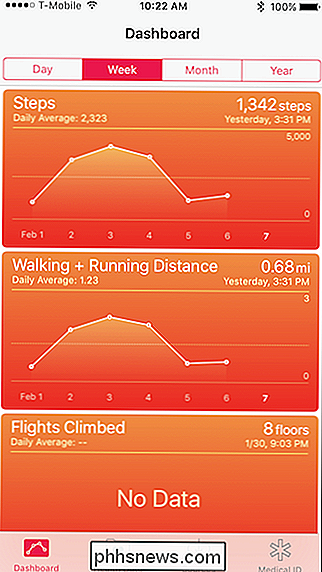
Det här är emellertid inte mycket data för att mäta din dagliga aktivitet. Dessutom visar det inte något annat än fitnessrelaterade objekt. Det är mycket mer än det här. Om du trycker på fliken "Hälso data" hittar du en mängd andra data som du kan lägga till i instrumentbrädan.
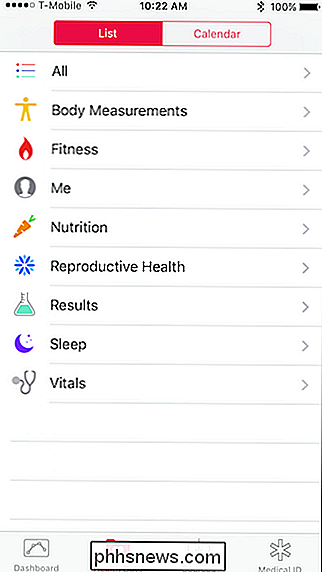
Genom att trycka på kategorin "Alla" får du allt du kan följa med Health appen. Som du kan se i följande skärmdump, är det ganska mycket.
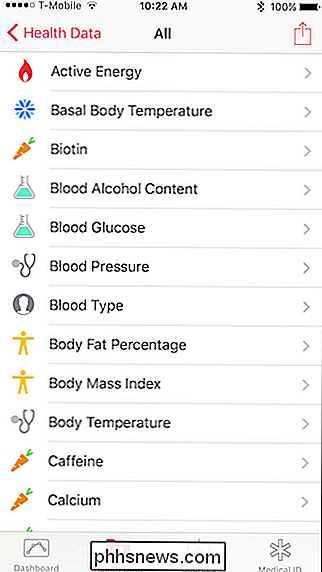
Vi tittar på Fitness-kategori, vi ser att det finns mycket mer till din träningsaktivitet än bara steg, avstånd och flygningar klättrade också.
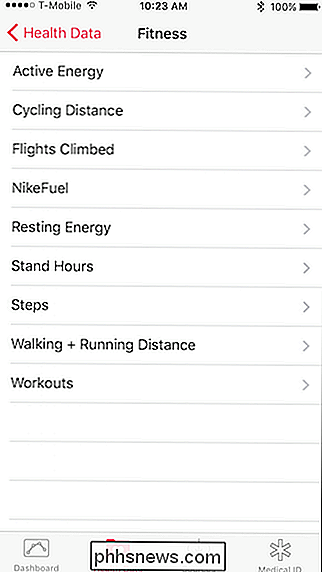
Låt oss använda Nutrition som ett exempel på hur man ställer in spårning. Den här kategorin har många olika datapunkter som vi kan spåra.

Till exempel, om vi klickar på "Koffein" (något som många av oss missbruker) kan vi följa vårt dagliga koffeinintag och lägga till det i instrumentbrädan.
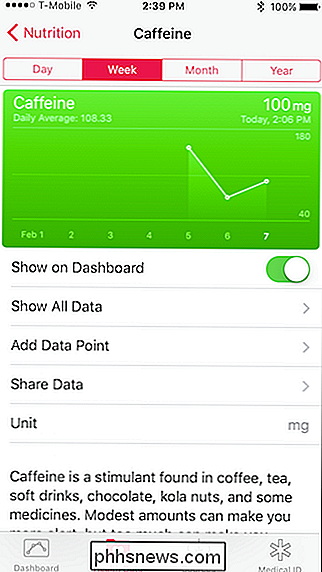
Till skillnad från steg kan din iPhone inte självklart vet hur mycket koffein vi dricker en dag, men vi kan lägga den manuellt.
Och vi behöver inte göra det varje dag, antingen vi glömmer oss att gå in på en dag, vi klickar helt enkelt på "Date" och vi kan gå tillbaka till vilken dag vi kanske har missat och registrerat hur mycket koffein intas.
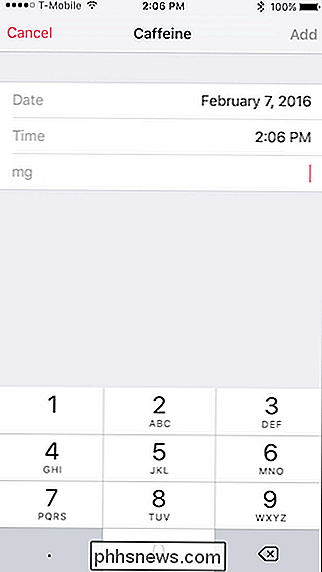
När vi väl har lagt till i instrumentpanelen kan vi nu enkelt se vår koffein intag och tryck på det när som helst vi vill lägga till en ny datapunkt. Vi kan göra detta med alla mätvärden vi vill spåra. Några exempel på detta kan omfatta fitness som cykling och träning, näringsämnen som fiber, vitaminer och fettintag, liksom vitala som blodtryck, hjärtfrekvens och mer. Valet kan verka lite överväldigande så Det är kanske bäst att räkna ut vad du vill mäta i förväg och gräva dig in.
Vissa data kan skrivas in automatiskt om du har en Healthkit-kompatibel enhet, som en fitnessspårare, sömnmonitor eller blodglucometer. Klicka på fliken "Källor", för att lägga till andra appar och enheter som integreras med Healthkit. Du kan spåra alla typer av saker, från kroppstemperatur till blodtryck mot blodsocker, så länge du har en kompatibel app eller enhet.
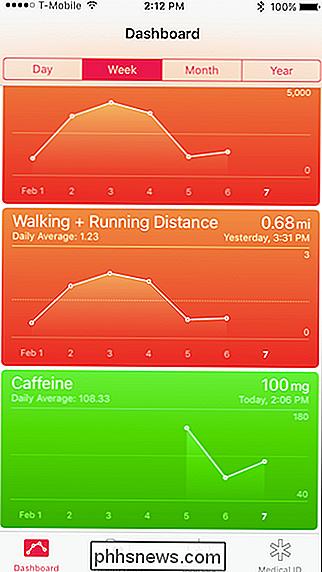
Det finns också en hel del appar som fungerar tillsammans med Apple Health App. Om du söker efter "hälsa" i appbutiken kan du se dem sammanställda i ett område för din bekvämlighet. Till exempel hittar du appar som spårar dina körningar, personliga träningsapplikationer, sömnspårare, viktminskningsprogram, näringslära och dietprogram, och mycket mer.
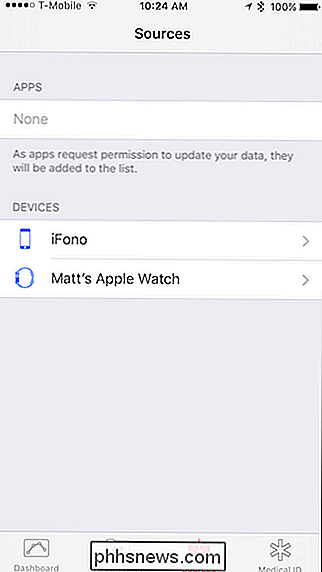
Slutligen finns det fliken Medicinska id. Om du har ett tillstånd, allergi eller något annat som du kanske vill att akutmottagare ska veta om, kan du lägga till det här, och det kommer att placeras på låsskärmen. Du kan till och med lägga till ett nödnummer så att din telefon inte behöver låsa upp för att ringa upp dem.
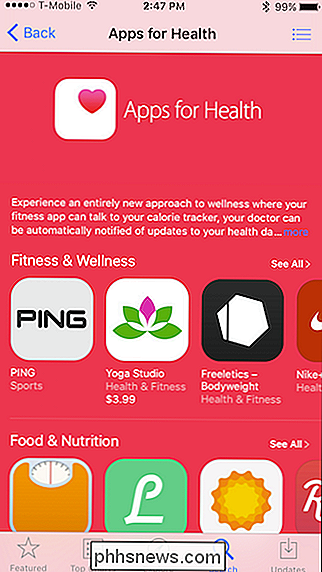
Det kan sedan nås genom att trycka på "Nödfall" på låsskärmen och sedan på "Medical ID".
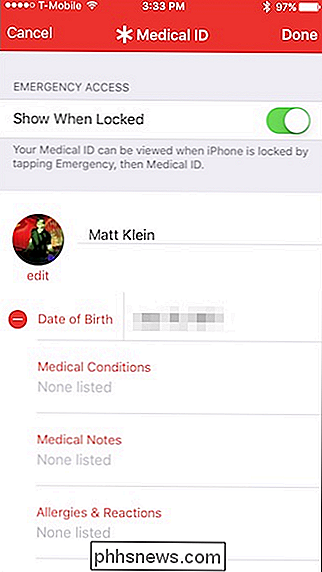
Som du kan se kan Health app vara en ovärderlig assistent för att spåra ditt liv. Oavsett om det är näring, fitness, sömn och andra datapunkter, genom att använda Health, kan du spåra allt detta och mycket mer, så du har aldrig tvivel om du brinner tillräckligt med kalorier eller äter tillräckligt med broccoli.
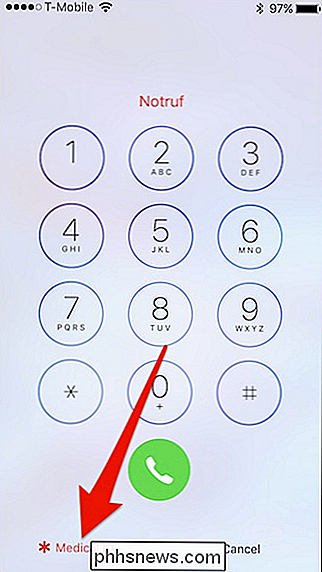

Så här raderar du och formaterar en USB-enhet på din Mac
Mac-enheter stödjer en mängd olika filsystem. Som standard formaterar de diskar med Mac OS X Extended filsystem. Men om du planerar att använda en extern enhet med både Mac och PC, ska du formatera disken med exFAT-filsystemet istället. Så här kontrollerar du en enhetens filsystem RELATED: vilket filsystem ska Jag använder för min USB-enhet?

Så här inaktiverar du Game Center på din iPhone, iPad och Mac
Apples Game Center ingår på iPhone, iPad och Mac. Det är en social speltjänst för spel på Apples plattformar. Med Game Center kan du kanske se inbjudningar till vän, spelinbjudningar och andra meddelanden - men du kan inaktivera allt och aldrig se ett spelcenter meddelande igen. Du kan logga ut från Game Center, även om vissa spel kanske kräver det.



